
Tekst in e‑mails opmaken in Mail op de Mac
Er zijn verschillende manieren om tekst, tekens en symbolen toe te voegen of te bewerken wanneer je een nieuw bericht opstelt.
Lettertypen en stijlen wijzigen
Ga op de Mac naar de Mail-app
 .
.Klik in een venster voor het opstellen van een bericht in de knoppenbalk op
 .
.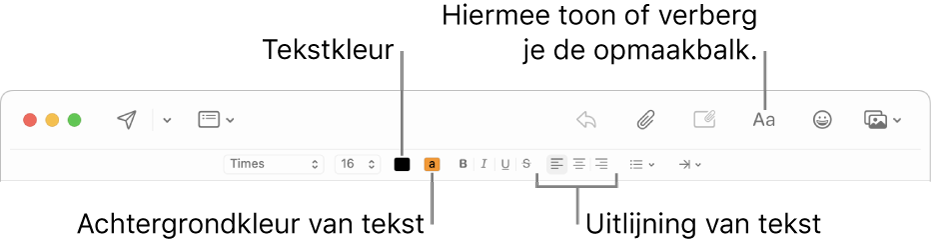
Klik op de knop voor de gewenste optie.
Er zijn meer opmaakopties beschikbaar in het Opmaak-menu in de menubalk.
Als je de lettertypen wilt wijzigen die automatisch verschijnen wanneer je Mail gebruikt, kies je 'Mail' > 'Instellingen' en klik je op 'Letters en kleur'. Als je meer wilt weten over elke optie, klik je rechtsonder in het instellingenvenster op ![]() .
.
Tekst kopiëren en plakken
Ga op de Mac naar de Mail-app
 .
.Voer een of meer van de volgende stappen uit:
Alle tekst in een bericht kopiëren: Klik om het invoegpunt ergens in de tekst van het bericht te plaatsen en kies 'Wijzig' > 'Selecteer alles' en kies vervolgens 'Wijzig' > 'Kopieer'.
Tekst plakken: Kies 'Wijzig' > 'Plak'.
Tekst plakken in de stijl van de omringende tekst: Kies 'Wijzig' > 'Plak en pas stijl aan'.
Tekst plakken als citaat: Kies 'Wijzig' > 'Plak als citaat'. Naast de tekst die je hebt geplakt verschijnt een verticale balk.
Weblinks opnemen
Ga op de Mac naar de Mail-app
 .
.Voer een of meer van de volgende stappen uit:
Typ een URL (zoals "apple.com") of plak een URL in je bericht. De tekst wordt automatisch in een link omgezet.
Selecteer de tekst in het bericht dat je wilt omzetten in een link, kies 'Wijzig' > 'Voeg link toe' en typ een URL voor de link.
Sleep een webadres vanuit de adresbalk van Safari naar je bericht. Je kunt de webpagina ook vanuit Safari per e‑mail versturen.
Emoji's, tekens en symbolen invoegen
Ga op de Mac naar de Mail-app
 .
.Voer een of meer van de volgende stappen uit in een venster voor het opstellen van een bericht:
Klik in de knoppenbalk op
 of kies 'Wijzig' > 'Emoji en symbolen'.
of kies 'Wijzig' > 'Emoji en symbolen'. Gebruik de tekenweergave om emoji of symbolen toe te voegen en om tekens in verschillende talen te typen, zoals Arabisch of Japans. Zie Emoji en symbolen gebruiken.
Als je een Mac met M1 of nieuwer hebt en Apple Intelligence is ingeschakeld, kun je aangepaste emoji's, zogeheten 'genmoji's', aanmaken. Zie Genmoji's aanmaken met Apple Intelligence.
Typ accenttekens of diakritische tekens. Zie Tekens met accenttekens invoeren.
Je kunt in Systeeminstellingen instellen dat tekst of tekens automatisch worden vervangen terwijl je typt in Mail. Als je bijvoorbeeld "hte" typt, wordt dit automatisch voor je omgezet in "het". Zie Tekst en leestekens in documenten vervangen.
Je kunt spellingsadviezen voor woorden weergeven, veelgebruikte woorden of termen toevoegen aan een woordenlijst of woordenlijsten voor specifieke talen kiezen. Zie Tijdens het typen suggesties krijgen en fouten corrigeren.